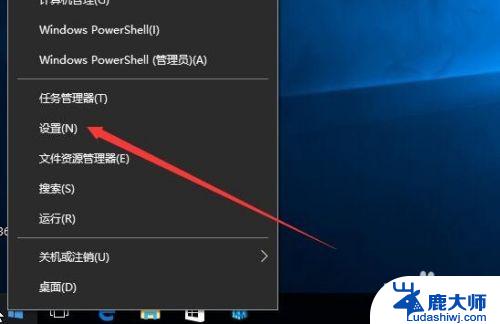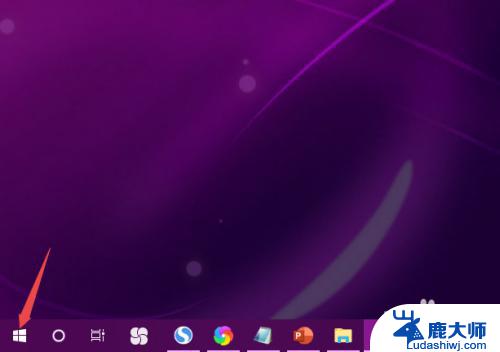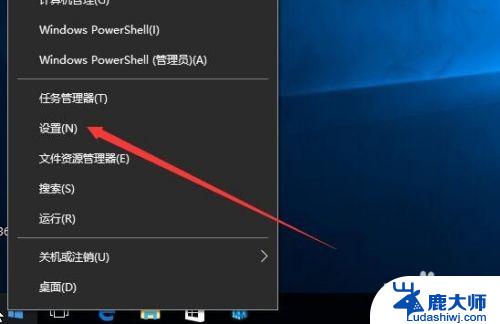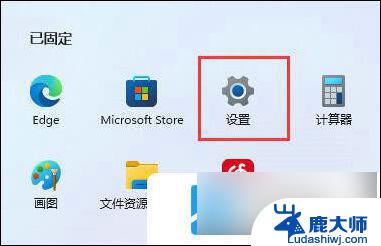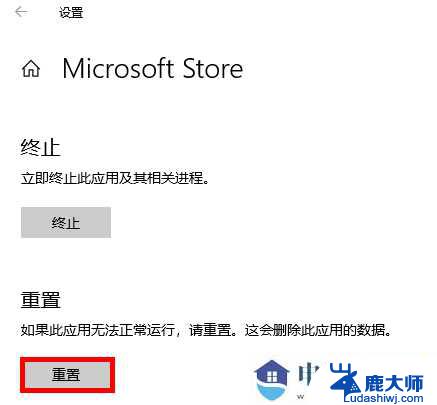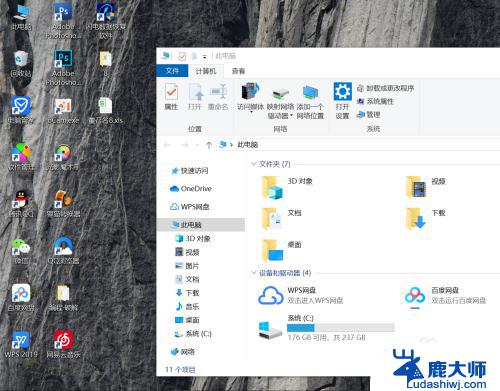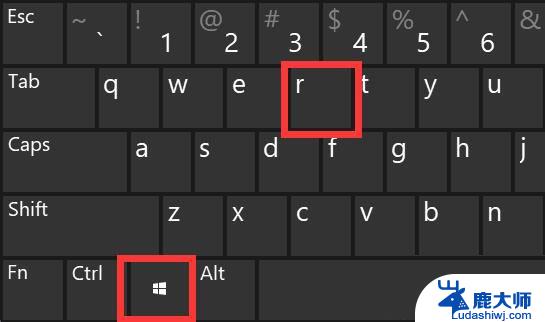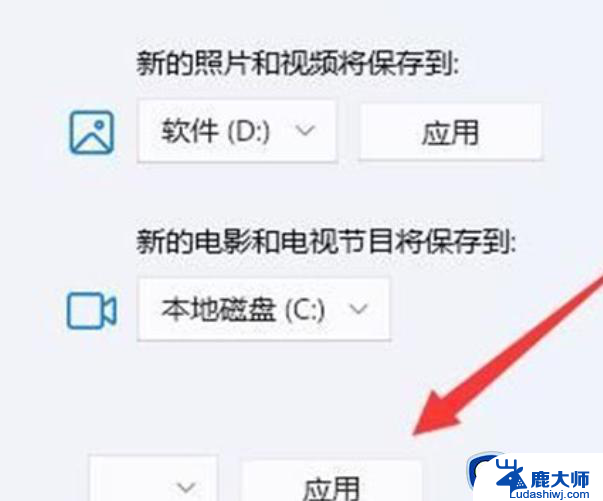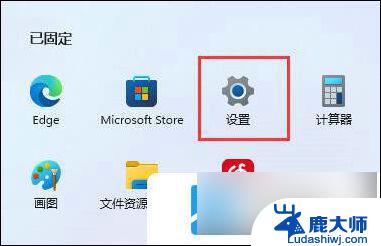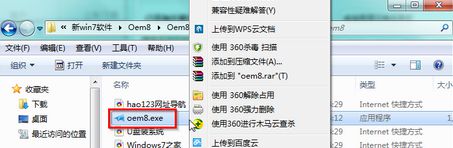win7修改软件默认安装位置 win7更改软件默认安装路径方法
win7修改软件默认安装位置,在使用Windows 7操作系统时,我们经常会遇到一个问题:软件默认安装路径无法满足我们的需求,为了解决这个问题,我们可以通过修改软件的默认安装位置来满足个性化的需求。下面将介绍一种简单的方法来修改Win7的软件默认安装路径。通过这种方法,我们可以轻松地将软件安装到我们想要的目录下,提高系统的适用性和灵活性。
步骤如下:
1.打开电脑右下角开始菜单,找到【运行】选项,点击打开
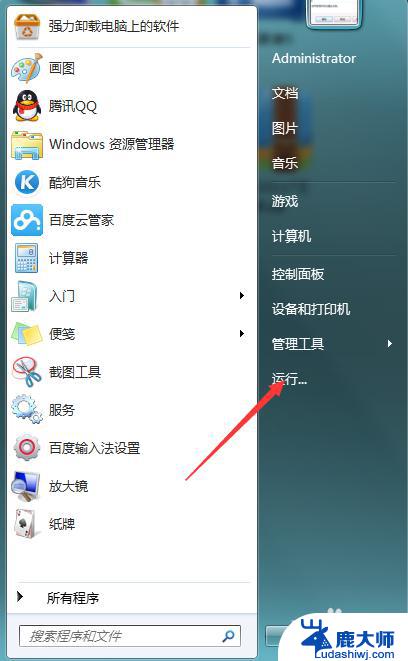
2.进入运行对话框内,输入【regedit】,点击进入注册表编辑器
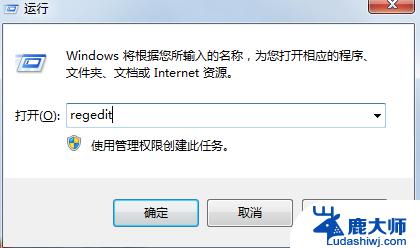
3.进入注册表编辑器定位到【HKEY_LOCAL_MACHINE\SOFTWARE\Microsoft\Windows\CurrentVersion】项下
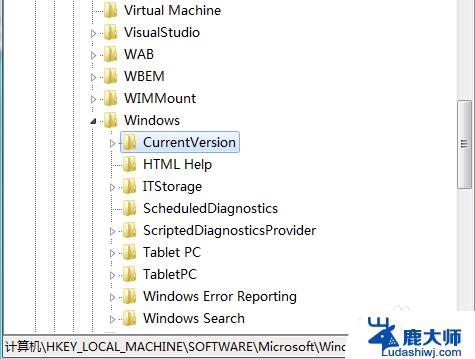
4.然后在右方列表中找到【ProgramFilesDir】键值,右键点击编辑。将其数值更改为我们安装软件的路径,比如我们要更改安装路径为【D:\Program Files】目录下,填写即可
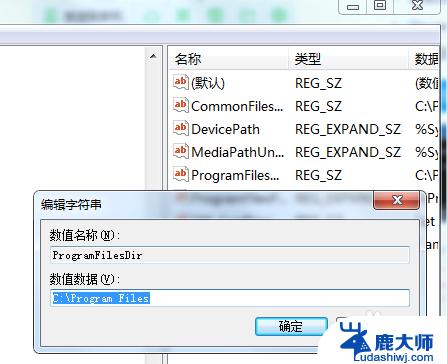
5.然后打开运行对话框输入【cmd】,命令点击确定进入命令行界面,
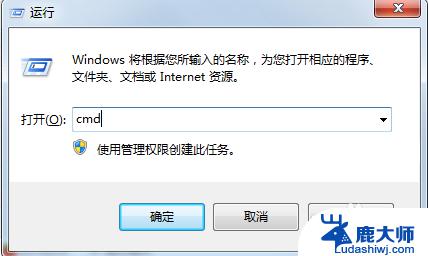
6.进入命令行界面,输入【xcopy “C:\Program Files” “D:\window\” /E /H /K /X /Y】命令,将C盘的权限复制给D盘

7.复制权限完成,点击找到C盘的安装文件夹路径,点击删除,操作完毕以后安装软件就不会默认为C盘了

以上就是如何修改Win7软件的默认安装位置,如果您遇到相同的问题,请参考本文中介绍的步骤进行修复,希望这篇文章对您有所帮助。